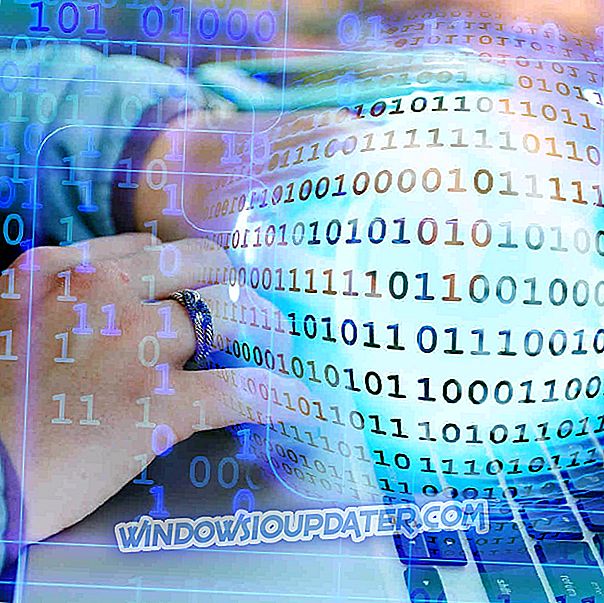Wat kan ik doen als Xbox One Twitch niet uitzendt?
- Algemene probleemoplossing
- Installeer de Twitch-app opnieuw
- Reset streamsleutel
- Controleer Xbox One ingesteld voor Twitch-uitzending
- Los fouten op
- Wanneer Twitch 'Broadcasting' laat zien, maar het wordt niet weergegeven
- Wis het MAC-adres
- Ontkoppel je console en activeer Twitch opnieuw
Als je een gamer bent of een fervent fan bent van videogames, is de kans groot dat je een of twee Twitch-streams hebt gevonden.
Twitch is 's werelds grootste bestemming voor live uitzendingen van videogames, met meer dan 100 miljoen unieke maandelijkse kijkers die maandelijks tot 20 miljard minuten aan gaming-content gebruiken.
De service is echter niet alleen voor het kijken, want er zijn maandelijks meer dan 2 miljoen omroepen, klein of groot, die elke game streamen en iedereen leuk kan maken.
De Xbox One heeft ingebouwde streamingmogelijkheden, zodat je de kanalen van andere mensen kunt zien, kunt zien hoe ze spelen en dingen maken, en gefascineerd raken door de hele ervaring. De meest lonende delen zijn het verkennen en spelen met de gereedschapssets die worden gebruikt door streamers.
Het uitzenden van Xbox One-gameplay via Twitch is nu echter alledaags, net zoals het spelen van videogames zelf zo lang is als je een console hebt, een internetverbinding snel, een televisie om verbinding te maken met je console en een Xbox One-controller om games te spelen en navigeer Twitch.
Hoewel deze allemaal kunnen worden ingesteld, hebben gebruikers hun bezorgdheid geuit dat Twitch niet op Xbox One zal uitzenden.
Hiertoe stellen we een lijst samen van oplossingen die u kunt gebruiken en kunt u zien of u opnieuw kunt uitzenden met de Twitch-app en de Xbox One-console.
FIX: Twitch zendt niet uit op Xbox One
1. Algemene probleemoplossing
- Zorg ervoor dat u een bekabelde verbinding hebt, ook al is er een draadloos netwerk, want bedraad is beter
- Controleer of uw Xbox Live-account een goede reputatie heeft (geen lage reputatie)
- Controleer of u bent aangemeld met de privacy-instellingen van Adult en of er op het tijdstip van uitzending geen kindprofielen zijn aangemeld
- Controleer of de Twitch-verbinding bestaat op de Xbox-verbinding: ga naar Instellingen> Verbindingen. Beweeg muis over het vinkje en klik op Verbinding verbreken, verwijder en installeer de app opnieuw en probeer het opnieuw (twitch.tv/activate)
- Voer een harde reset uit door gedurende 10 seconden op de aan / uit-knop aan de voorkant van uw Xbox One-console te drukken en vervolgens gedurende 30 seconden de stroom uit te schakelen en de Xbox One-console opnieuw te starten.
2. Installeer de Twitch-app opnieuw

Hiertoe moet u de app loskoppelen van Twitch, vervolgens app-gegevens verwijderen van de Xbox One-console en de app definitief verwijderen en opnieuw installeren. Gebruik de onderstaande stappen:
- Ontkoppel uw Xbox-verbinding van Twitch door naar twitch.tv/settings/connection te gaan
- Ga naar Mijn games en apps op je console
- Selecteer de Twitch-app
- Druk op Menu
- Selecteer App beheren
- Navigeer naar opgeslagen gegevens
- Selecteer de juiste gamertag
- Druk op Menu
- Selecteer Verwijder opgeslagen gegevens
- Zoek de app en druk op Menu om het app-menu te openen
- Selecteer Verwijderen
- Installeer de Twitch-app opnieuw
3. Reset stroomtoets
Om dit te doen:
- Ga naar tv / uwgebruikersnaam / dashboard / streamkey
- Klik op het tabblad Sleutel streamen om de streamsleutel opnieuw in te stellen
- Klik op Sleutel weergeven
- Reset de sleutel slechts één keer ! Stel uw streamsleutel niet meerdere keren opnieuw in om een uitsluiting van 15 minuten te voorkomen.
4. Controleer of de Xbox One is ingesteld voor Twitch-uitzending
Als Twitch niet op Xbox One uitzendt, controleer dan of het volgende correct is ingesteld:
- Uw (profiel) aanwezigheid is ingesteld op Online
- Controleer in de app Instellingen Privacy en online veiligheid . Kijk of je online bent om ervoor te zorgen dat ze zijn ingesteld op Iedereen
- Controleer of Broadcast-gameplay is ingesteld op Toestaan
- Navigeer naar Instellingen en vink Voorkeuren, Allow broadcasts en Game DVR-uploads aan om te controleren of het vakje is aangevinkt.
- Controleer of je een spel speelt. Twitch zendt niet naar Xbox One zonder eerst een game te starten
- In de app Instellingen onder Privacy en online veiligheid, is Inhoud delen die is gemaakt met behulp van Kinect ingesteld op Toestaan
- Controleer of Kinect, Kinect aan is aangevinkt (in de app Instellingen)
- Als u Kinect-audio in uw uitzending wilt opnemen, moet u ervoor zorgen dat de Kinect-microfoon gebruiken voor chatten is ingeschakeld
5. Los fouten op

Als Twitch niet op Xbox One uitzendt, krijgt u mogelijk een foutcode, zoals 0x00031196. Als je deze foutmelding krijgt, moet je ervoor zorgen dat je de game opent (geen demospelletjes of apps) voordat je Broadcast in Twitch selecteert en vervolgens opnieuw probeert uit te zenden. Anders doe je het volgende:
- Log uit bij uw accounts, behalve degene met wie u probeert uit te zenden en probeer opnieuw uit te zenden
- Controleer de machtigingen van je account
- Ga naar je profiel
- Selecteer Privacy-instellingen
- Selecteer Aangepast
- Zorg ervoor dat het uitzenden van gameplay is toegestaan en probeer opnieuw uit te zenden
- Start je console opnieuw op en probeer opnieuw uit te zenden
6. Wanneer Twitch 'Broadcasting' laat zien, maar het wordt niet weergegeven
Om dit op te lossen, doet u het volgende:
- Start je console opnieuw op en probeer opnieuw uit te zenden
- Schakel over van een draadloze naar een bekabelde internetverbinding
- Start je console opnieuw op en probeer opnieuw uit te zenden
Ga als volgt te werk om uw console opnieuw op te starten:
- Ga naar instellingen
- Selecteer Systeem
- Selecteer Power & Startup
- Selecteer Schakel Xbox uit
- Wacht tot het lampje van de console stopt met knipperen en schakel het weer in
7. Wis het MAC-adres
Om dit te verhelpen, zal Twitch niet op Xbox One uitzenden, als de bovenstaande oplossingen niet werken, moet u uw MAC-adres wissen. Om dit te doen:
- Blader naar links op het startscherm om de gids te openen
- Selecteer het tandwielpictogram
- Selecteer alle instellingen
- Selecteer netwerk
- Selecteer netwerkinstellingen
- Selecteer Geavanceerde instellingen
- Selecteer alternatief MAC-adres
- Selecteer Wissen
- Selecteer Opnieuw opstarten . De console wordt opnieuw gestart.
- Voer een power-cycle uit door Xbox One uit te schakelen en los te koppelen, wacht dan een minuut en sluit hem weer aan en schakel hem vervolgens weer in. Snap Twitch, selecteer vervolgens Broadcast en kijk of het helpt.
8. Ontkoppel je console en activeer Twitch opnieuw
Om dit te doen:
- Ontkoppel je Xbox One met twitch.com/settings
- Ga naar uw apps en verwijder uw "opgeslagen gegevens" uit de cloud / console
- verwijder de twitch-app
- Hard je Xbox One opnieuw in door de aan / uit-knop van je console gedurende 5-10 seconden ingedrukt te houden en terug te starten zodra de twitch-app opnieuw is geïnstalleerd
- Om uw Xbox One met Twitch te activeren, gaat u op een laptop of desktop om de activeringscode in te voeren
- Probeer nogmaals uit te zenden
Kon je oplossen dat de Twitch niet uitzendt op Xbox One-probleem? Laat het ons weten in de comments hieronder.